
php エディター Youzi がよくある質問に答えます:「Win10 で共有するときに別のコンピューターが表示されない場合はどうすればよいですか?」 Windows 10 システムを使用して共有している場合、場合によっては、次のような状況に遭遇することがあります。他のコンピューターが表示されません。これは、ネットワーク設定または共有権限に問題があることが原因である可能性があります。この問題を解決するには、いくつかの簡単な手順を実行してネットワーク設定と共有アクセス許可を再構成し、コンピュータが他のデバイスを適切に認識できるようにします。次に具体的な解決策を詳しく紹介していきます。
win10 共有で別のコンピューターの問題分析が表示できない
方法 1
1. [このコンピューター] を右クリックし、[プロパティ] を選択します。
2. [ネットワークと共有センター] を開き、左側の列の [詳細な共有設定の変更] をクリックします。
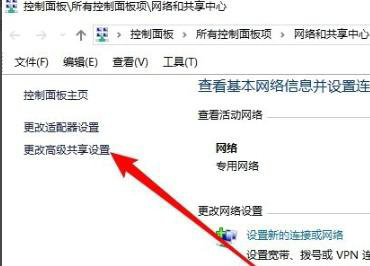
3. [ネットワーク探索を有効にする] と [ファイル、印刷、共有を有効にする] を選択します。
方法 2
1. 左下隅を右クリックし、[実行] を選択します。
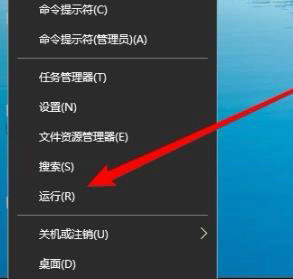
2. services.msc と入力し、[OK] をクリックします。
3. ウィンドウを開いてサーバーを見つけ、それを「自動」スタートアップの種類に設定します。
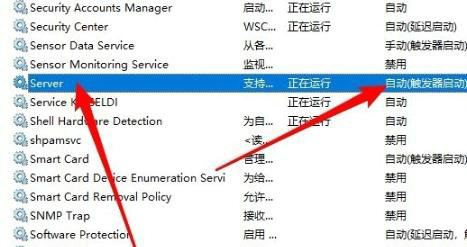
方法 3
1. [スタート] - [Windows システム] をクリックして、[コントロール パネル] を開きます。
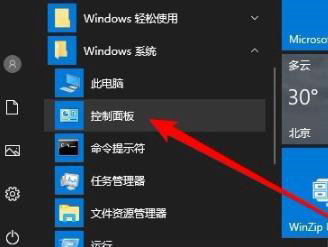
#2.「プログラムと機能」を開きます。
3. 左側にある [Windows の機能の有効化または無効化] をクリックします。
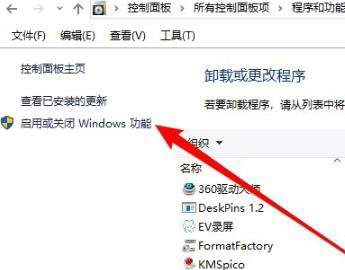
#4. Windows の機能ウィンドウで「SMB1.0/CIFS ファイル共有サポート」にチェックを入れ、その下のサブ列をすべて選択します。
方法 4
1. 左下隅を右クリックし、[実行] を選択します。
2.「regedit」と入力し、「OK」をクリックします。
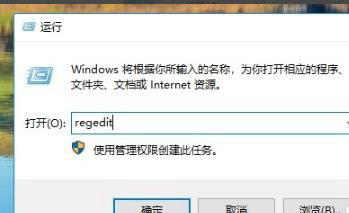
3. HKEY_LOCAL_MACHINE\SYSTEM\CurrentControlSet\Services\LanmanWorkstation\Parameters レジストリ キーを見つけます。
4. 右側に Dword 32 ビット値を使用して新しいレジストリ キー値AllowInsecureGuestAuthを作成し、その値のデータを 1 に変更して再起動します。
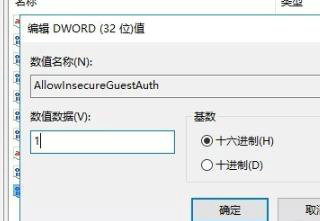
以上がWin10 で別のコンピューターの共有が表示されない場合はどうすればよいですか?の詳細内容です。詳細については、PHP 中国語 Web サイトの他の関連記事を参照してください。